Cara Menghilangkan Iklan Pop Up pada Android
Pengenalan Masalah Iklan Pop-up di Android

Nggak ada yang lebih menyebalkan daripada lagi asyik main game atau baca berita, tiba-tiba muncul iklan pop-up yang nyelonong! Iklan-iklan ini bukan cuma bikin jengkel, tapi juga bisa ngeganggu banget aktivitas kita. Dari yang cuma menutup sebagian layar sampai yang langsung menguasai seluruh tampilan, iklan pop-up di Android bener-bener bisa bikin emosi.
Fenomena ini udah jadi masalah umum bagi pengguna Android. Berbagai jenis iklan pop-up muncul dengan cara yang makin kreatif (baca: menyebalkan), dan dampaknya terhadap pengalaman pengguna pun cukup signifikan. Yuk, kita bahas lebih lanjut tentang jenis, sumber, dan cara mengatasi si pengganggu ini.
Jenis-jenis Iklan Pop-up di Android
Iklan pop-up di Android beragam jenisnya, mulai dari yang relatif jinak sampai yang super agresif. Ada yang muncul tiba-tiba saat kita membuka aplikasi, ada juga yang muncul saat kita sedang browsing. Beberapa jenis yang umum kita temui antara lain iklan full-screen yang menutupi seluruh layar, iklan banner yang muncul di bagian bawah atau atas layar, dan iklan interstitial yang muncul di antara halaman web atau aplikasi.
Ada juga iklan video yang otomatis memutar video, dan yang paling menyebalkan adalah iklan yang mengarahkan kita ke situs web yang mencurigakan atau bahkan meminta izin akses yang tidak wajar. Intinya, variasinya banyak dan semuanya sama-sama mengganggu!
Dampak Negatif Iklan Pop-up terhadap Pengalaman Pengguna
Bayangkan kamu lagi asik main game penting, tiba-tiba muncul iklan pop-up yang menutupi layar. Game-mu langsung pause, progress-mu bisa hilang, dan pastinya mood-mu langsung ancur! Itu baru satu contoh. Secara umum, iklan pop-up bisa mengurangi kenyamanan dan efisiensi penggunaan smartphone Android.
Selain mengganggu konsentrasi dan aktivitas, iklan pop-up juga bisa menyebabkan lag atau bahkan crash pada aplikasi. Beberapa iklan juga bisa berbahaya karena mengandung malware atau mengarahkan ke situs web yang tidak aman. Pengalaman pengguna yang buruk ini bisa membuat kita frustrasi dan mengurangi produktivitas.
Sumber-sumber Umum Iklan Pop-up yang Mengganggu
Iklan pop-up nggak tiba-tiba muncul begitu saja. Ada beberapa sumber yang biasanya menjadi biang keroknya. Aplikasi gratis yang kita unduh dari sumber yang tidak terpercaya seringkali menjadi sarang iklan pop-up. Beberapa aplikasi bahkan menyisipkan iklan pop-up yang sangat agresif, meskipun kita sudah membayarnya.
Selain aplikasi, situs web tertentu juga bisa menjadi sumber iklan pop-up yang mengganggu. Situs web dengan kualitas rendah atau yang penuh dengan iklan seringkali menampilkan iklan pop-up yang sangat banyak dan sulit dihindari. Bahkan, terkadang kita bisa terjebak dalam rantai iklan pop-up yang satu muncul setelah yang lain.
Perbandingan Aplikasi Pembersih Iklan Pop-up
Untungnya, ada banyak aplikasi yang bisa membantu kita membersihkan iklan pop-up yang mengganggu. Berikut perbandingan tiga aplikasi populer:
| Aplikasi | Fitur | Rating Pengguna (Contoh) | Ukuran File (Contoh) |
|---|---|---|---|
| Adblocker X | Blokir iklan, blokir pelacak, VPN | 4.5 bintang | 15 MB |
| AdGuard | Blokir iklan, perlindungan privasi, DNS | 4.2 bintang | 20 MB |
| Blokir Iklan | Blokir iklan, VPN, pengelola izin aplikasi | 4 bintang | 12 MB |
Catatan: Rating dan ukuran file hanya contoh dan bisa berbeda tergantung versi dan perangkat.
Ilustrasi Gangguan Iklan Pop-up
Bayangkan kamu sedang mengerjakan presentasi penting menggunakan aplikasi presentasi. Tiba-tiba, iklan pop-up full-screen muncul, menutupi seluruh slide presentasimu. Kamu harus menutup iklan tersebut terlebih dahulu sebelum bisa melanjutkan presentasi. Waktu presentasimu menjadi terbuang, dan konsentrasimu terganggu. Hal ini tentu saja bisa sangat merugikan, apalagi jika presentasi tersebut dilakukan secara live.
Atau, saat kamu sedang bermain game mobile yang membutuhkan fokus tinggi, iklan pop-up muncul secara tiba-tiba dan menutupi area penting di layar. Kamu mungkin kehilangan kesempatan untuk mencetak poin atau bahkan kalah dalam permainan karena terganggu oleh iklan tersebut. Pengalaman bermain game pun menjadi tidak menyenangkan.
Cara Mengatasi Iklan Pop-up dengan Pengaturan Perangkat

Bosan dengan iklan pop-up yang tiba-tiba muncul dan mengganggu aktivitasmu di Android? Tenang, Sob! Kamu nggak sendirian. Iklan-iklan menyebalkan ini memang sering banget muncul dan bikin kesal. Untungnya, ada beberapa cara mudah untuk mengatasinya langsung dari pengaturan perangkatmu. Yuk, kita bahas langkah-langkahnya!
Menonaktifkan Izin Notifikasi Aplikasi Mencurigakan
Salah satu penyebab utama munculnya iklan pop-up adalah izin notifikasi yang diberikan kepada aplikasi yang mencurigakan. Aplikasi-aplikasi ini seringkali menyamar sebagai aplikasi berguna, tetapi sebenarnya dirancang untuk menampilkan iklan secara agresif. Oleh karena itu, memeriksa dan menonaktifkan izin notifikasi untuk aplikasi yang kamu curigai adalah langkah penting pertama.
- Buka menu Pengaturan di perangkat Androidmu.
- Cari dan pilih menu Aplikasi & Notifikasi atau menu serupa (nama menunya bisa sedikit berbeda tergantung merek dan versi Android).
- Pilih aplikasi yang kamu curigai sebagai sumber iklan pop-up.
- Cari opsi Notifikasi dan pastikan untuk menonaktifkan semua izin notifikasi.
- Ulangi langkah ini untuk semua aplikasi yang mencurigakan.
Memblokir Iklan Pop-up Melalui Pengaturan Browser
Browser yang kamu gunakan juga bisa menjadi sumber iklan pop-up. Untungnya, kebanyakan browser modern sudah menyediakan fitur untuk memblokir iklan. Manfaatkan fitur ini untuk menciptakan pengalaman browsing yang lebih nyaman dan bebas dari gangguan iklan.
- Buka aplikasi browser yang kamu gunakan (misalnya, Chrome, Firefox, atau bawaan).
- Cari menu Pengaturan (biasanya berupa ikon tiga titik vertikal).
- Cari opsi Pengaturan Situs atau Privasi & Keamanan.
- Temukan pengaturan untuk Blokir Pop-up atau Blokir Iklan dan aktifkan fitur tersebut.
Mengelola Izin Aplikasi dan Membatasi Akses Internet
Mengontrol izin aplikasi dan membatasi akses internet untuk aplikasi tertentu bisa sangat efektif dalam mengurangi munculnya iklan pop-up. Dengan membatasi akses internet, aplikasi yang bergantung pada koneksi internet untuk menampilkan iklan akan kesulitan untuk melakukannya.
- Buka menu Pengaturan, lalu pilih Aplikasi & Notifikasi.
- Pilih aplikasi yang ingin kamu batasi akses internetnya.
- Cari opsi Izin atau Akses Aplikasi.
- Cari dan nonaktifkan izin Akses Internet.
Memeriksa dan Menghapus Aplikasi Tidak Dikenal atau Mencurigakan
Aplikasi yang tidak dikenal atau mencurigakan seringkali menjadi sumber utama iklan pop-up yang mengganggu. Oleh karena itu, penting untuk secara berkala memeriksa dan menghapus aplikasi yang tidak kamu kenal atau yang mencurigakan.
- Buka menu Pengaturan, lalu pilih Aplikasi & Notifikasi.
- Periksa daftar aplikasi yang terinstal.
- Hapus aplikasi yang tidak kamu kenal atau yang mencurigakan. Perhatikan peringkat dan ulasan aplikasi sebelum menghapusnya.
Pastikan kamu hanya mengunduh aplikasi dari sumber terpercaya seperti Google Play Store. Selalu perhatikan izin yang diminta oleh aplikasi sebelum menginstalnya. Jika sebuah aplikasi meminta izin yang tidak relevan dengan fungsinya, lebih baik untuk tidak menginstalnya. Rajinlah membersihkan cache dan data aplikasi secara berkala untuk mencegah penumpukan file yang dapat memicu iklan pop-up.
Menggunakan Aplikasi Pembersih Iklan

Iklan pop-up yang tiba-tiba muncul di HP Android memang super menyebalkan, kan? Nggak cuma mengganggu, tapi juga bikin boros kuota dan baterai. Untungnya, ada banyak aplikasi pembersih iklan yang bisa kamu andalkan untuk membasmi serangan iklan-iklan nggak jelas ini. Aplikasi-aplikasi ini bekerja dengan memblokir iklan sebelum sampai ke layar HP kamu, sehingga kamu bisa menikmati pengalaman browsing dan bermain game yang lebih lancar.
Memilih aplikasi pembersih iklan yang tepat memang penting. Pertimbangkan fitur-fitur yang ditawarkan, reputasi pengembang, dan juga ulasan pengguna sebelum kamu memutuskan untuk menginstalnya. Jangan sampai malah ketipu aplikasi yang justru menambahkan malware ke HP kamu!
Aplikasi Pembersih Iklan yang Terpercaya dan Efektif
Ada beberapa aplikasi pembersih iklan yang cukup populer dan terbukti efektif. Beberapa di antaranya adalah Adblock Plus, Blokada, dan AdGuard. Ketiga aplikasi ini menawarkan fitur-fitur yang cukup komprehensif untuk memblokir berbagai jenis iklan, mulai dari banner hingga video ads yang mengganggu.
- Adblock Plus: Aplikasi ini dikenal dengan basis datanya yang luas dan kemampuannya dalam memblokir iklan dengan efektif. Antarmuka pengguna yang sederhana juga menjadi nilai plusnya.
- Blokada: Blokada menawarkan fitur pemblokiran iklan yang kuat, serta kemampuan untuk memblokir pelacak (tracker) yang mengumpulkan data pribadi kamu. Aplikasi ini juga bersifat open-source, sehingga kamu bisa lebih percaya akan keamanannya.
- AdGuard: AdGuard memiliki fitur yang sangat komprehensif, termasuk pemblokiran iklan, pelacak, dan malware. Aplikasi ini juga menawarkan fitur parental control untuk membatasi akses ke konten yang tidak pantas.
Perbandingan Fitur Aplikasi Pembersih Iklan
| Fitur | Adblock Plus | Blokada | AdGuard |
|---|---|---|---|
| Pemblokiran Iklan | Ya, efektif | Ya, efektif | Ya, sangat efektif |
| Pemblokiran Pelacak | Terbatas | Ya | Ya |
| Pemblokiran Malware | Tidak | Terbatas | Ya |
| Antarmuka Pengguna | Sederhana | Sederhana | Sedikit kompleks |
Instalasi dan Konfigurasi Aplikasi Pembersih Iklan
Proses instalasi dan konfigurasi aplikasi pembersih iklan umumnya mudah. Biasanya, kamu hanya perlu mengunduh aplikasi dari Google Play Store, menginstalnya, dan kemudian mengaktifkan fitur pemblokiran iklan. Beberapa aplikasi mungkin memerlukan izin akses tertentu, seperti akses ke jaringan dan aplikasi lain. Pastikan kamu membaca izin yang diminta sebelum memberikan akses.
- Buka Google Play Store dan cari aplikasi pembersih iklan pilihanmu (misalnya, Adblock Plus).
- Ketuk tombol “Instal”.
- Setelah terinstal, buka aplikasi tersebut.
- Biasanya, kamu akan diminta untuk mengaktifkan fitur pemblokiran iklan. Ikuti instruksi yang diberikan di aplikasi.
- Beberapa aplikasi mungkin memerlukan konfigurasi tambahan, seperti menambahkan situs web atau aplikasi tertentu ke daftar putih (whitelist) agar iklan tetap ditampilkan.
Langkah-langkah Penggunaan Aplikasi Pembersih Iklan dengan Ilustrasi
Berikut ilustrasi langkah-langkah penggunaan aplikasi Adblock Plus sebagai contoh. Perlu diingat bahwa tampilan antarmuka setiap aplikasi mungkin berbeda.
- Screenshot 1: Tampilan Utama Aplikasi. Gambar ini akan menampilkan dashboard utama aplikasi, dengan tombol utama seperti “Aktifkan Pemblokiran Iklan”, “Daftar Putih”, dan “Pengaturan”.
- Screenshot 2: Mengaktifkan Pemblokiran Iklan. Gambar ini menunjukkan proses pengaktifan fitur pemblokiran iklan, biasanya berupa toggle switch atau tombol yang harus diaktifkan.
- Screenshot 3: Menambahkan Situs ke Daftar Putih. Gambar ini menunjukkan cara menambahkan situs web tertentu ke daftar putih, sehingga iklan pada situs tersebut tetap ditampilkan. Biasanya ada kolom input URL atau pilihan untuk menambahkan situs dari riwayat browsing.
Contoh Penggunaan Fitur Pemblokiran Iklan
Setelah kamu mengaktifkan fitur pemblokiran iklan pada aplikasi yang dipilih, cobalah untuk membuka aplikasi atau situs web yang biasanya menampilkan banyak iklan. Kamu akan melihat perbedaan yang signifikan. Iklan-iklan yang biasanya memenuhi layar akan hilang, dan pengalaman browsing atau bermain game akan menjadi lebih lancar dan nyaman. Sebagai contoh, jika kamu biasanya membuka aplikasi berita dan dibanjiri iklan video, setelah mengaktifkan Adblock Plus, video iklan tersebut tidak akan muncul.
Pencegahan Munculnya Iklan Pop-up
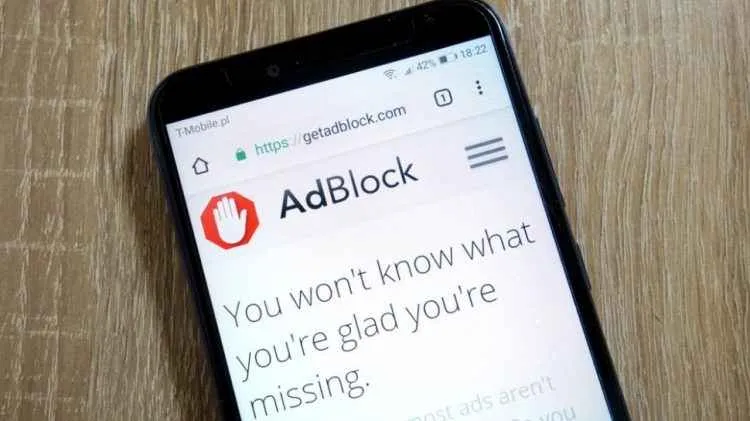
Bosan terus-terusan digempur iklan pop-up yang tiba-tiba muncul di Android kamu? Rasanya mengganggu banget, kan? Tenang, masalah ini sebenarnya bisa dicegah kok. Dengan beberapa langkah sederhana, kamu bisa melindungi perangkat Androidmu dari serangan iklan pop-up yang menyebalkan dan menjaga pengalaman berselancar di internet tetap nyaman. Berikut ini beberapa tips ampuh yang bisa kamu terapkan.
Mengunduh Aplikasi dari Sumber Terpercaya
Langkah pertama dan terpenting untuk mencegah munculnya iklan pop-up adalah dengan selalu mengunduh aplikasi dari sumber yang terpercaya. Google Play Store adalah pilihan utama yang paling aman. Aplikasi-aplikasi di sana telah melalui proses kurasi dan verifikasi, sehingga meminimalisir risiko terinfeksi malware yang seringkali menjadi biang keladi munculnya iklan pop-up yang membandel.
Hindari mengunduh aplikasi dari sumber tidak resmi seperti situs web atau tautan yang mencurigakan. Aplikasi dari sumber tak dikenal ini seringkali mengandung malware yang tidak hanya menampilkan iklan pop-up, tapi juga bisa membahayakan data pribadi dan keamanan perangkatmu.
Memeriksa Izin Aplikasi Sebelum Instalasi
Sebelum menginstal aplikasi, perhatikan baik-baik izin yang diminta oleh aplikasi tersebut. Jangan langsung klik “Instal” tanpa membaca izin yang diminta. Jika aplikasi meminta izin yang tidak relevan dengan fungsinya, misalnya izin akses ke kontak atau lokasi meskipun aplikasi tersebut hanya game sederhana, sebaiknya waspadalah. Ini bisa menjadi indikasi bahwa aplikasi tersebut mencurigakan dan berpotensi mengandung malware.
Aplikasi yang meminta izin berlebihan mungkin saja akan menggunakan izin tersebut untuk mengumpulkan data pribadimu atau menampilkan iklan pop-up secara agresif. Jadi, teliti sebelum menginstal, ya!
Memperbarui Sistem Operasi Android Secara Berkala
Sistem operasi Android secara berkala merilis pembaruan yang berisi perbaikan keamanan dan peningkatan performa. Pembaruan ini seringkali juga mencakup patch keamanan yang dapat memblokir celah keamanan yang bisa dimanfaatkan oleh malware untuk menginfeksi perangkatmu. Pastikan kamu selalu memperbarui sistem operasi Androidmu ke versi terbaru untuk menjaga keamanan perangkat dan mencegah munculnya iklan pop-up yang tidak diinginkan.
Pembaruan sistem operasi biasanya akan memberitahumu secara otomatis. Jangan abaikan notifikasi tersebut dan segera lakukan pembaruan agar perangkatmu selalu terlindungi.
Tips Meningkatkan Keamanan Perangkat Android
- Instal dan gunakan aplikasi antivirus yang terpercaya. Aplikasi antivirus akan membantu mendeteksi dan menghapus malware yang berpotensi menyebabkan iklan pop-up.
- Jangan klik tautan atau lampiran email dari pengirim yang tidak dikenal. Tautan atau lampiran tersebut bisa saja mengandung malware yang berbahaya.
- Gunakan kata sandi yang kuat dan unik untuk akun-akun online kamu. Hindari menggunakan kata sandi yang mudah ditebak.
- Aktifkan fitur verifikasi dua faktor (2FA) untuk akun-akun online yang penting. 2FA akan menambahkan lapisan keamanan ekstra untuk melindungi akunmu dari akses yang tidak sah.
- Berhati-hatilah saat terhubung ke jaringan Wi-Fi publik. Jaringan Wi-Fi publik seringkali kurang aman dan bisa menjadi tempat penyebaran malware.
Mengidentifikasi dan Menghindari Situs Web atau Tautan yang Mencurigakan
Banyak iklan pop-up muncul karena kita mengunjungi situs web atau mengklik tautan yang mencurigakan. Situs web yang mencurigakan biasanya memiliki desain yang buruk, banyak mengandung iklan yang berlebihan, atau meminta informasi pribadi yang tidak perlu. Jika kamu menemukan situs web atau tautan yang mencurigakan, sebaiknya segera tinggalkan situs tersebut dan jangan klik tautan apa pun yang terdapat di dalamnya.
Perhatikan juga URL situs web. URL yang mencurigakan seringkali mengandung karakter aneh atau terlihat tidak profesional. Jika kamu ragu, lebih baik hindari situs web tersebut.
Mengatasi Iklan Pop-up yang Gigih
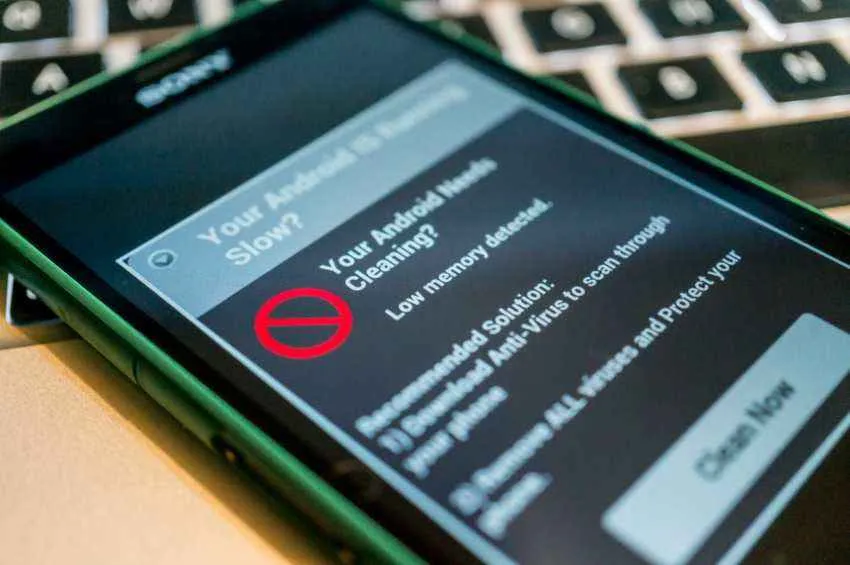
Iklan pop-up yang muncul tiba-tiba dan mengganggu aktivitas di Android memang menyebalkan. Kadang, menghapus aplikasi penyebabnya saja nggak cukup. Nah, buat kamu yang udah coba berbagai cara tapi iklan pop-up masih aja bandel, ini beberapa langkah jitu yang bisa kamu coba. Siap-siap perang melawan iklan yang bikin emosi ini!
Mereset Pengaturan Jaringan
Langkah pertama yang bisa dicoba adalah mereset pengaturan jaringan di Android kamu. Cara ini efektif untuk membersihkan konfigurasi jaringan yang mungkin terganggu dan memicu munculnya iklan pop-up. Proses ini akan mengembalikan pengaturan jaringan ke pengaturan pabrik, jadi pastikan kamu sudah mengingat password WiFi kamu ya!
- Buka menu Setelan di HP Android kamu.
- Cari dan pilih menu Sistem, lalu pilih Opsi Penyetelan Tambahan.
- Pilih menu Reset Opsi Jaringan.
- Konfirmasi pilihan kamu untuk mereset pengaturan jaringan.
- Setelah proses selesai, coba periksa apakah iklan pop-up masih muncul.
Melakukan Factory Reset
Jika mereset pengaturan jaringan masih belum berhasil, langkah selanjutnya adalah melakukan factory reset. Ini adalah langkah yang lebih drastis karena akan menghapus semua data di HP kamu. Oleh karena itu, pastikan kamu sudah melakukan backup data penting terlebih dahulu!
Peringatan! Sebelum melakukan factory reset, pastikan kamu sudah melakukan backup data penting seperti foto, video, kontak, dan aplikasi. Data yang tidak di-backup akan hilang selamanya!
- Buka menu Setelan di HP Android kamu.
- Cari dan pilih menu Sistem, lalu pilih Opsi Penyetelan Tambahan.
- Pilih menu Reset, lalu pilih Hapus Semua Data (Pengaturan Pabrik).
- Ikuti petunjuk di layar untuk menyelesaikan proses factory reset.
Memindai Malware dengan Aplikasi Antivirus
Kemungkinan lain, iklan pop-up disebabkan oleh malware atau virus yang menginfeksi perangkat Android kamu. Untuk mengatasi ini, kamu perlu memindai perangkat dengan aplikasi antivirus yang terpercaya. Pastikan kamu menggunakan aplikasi antivirus yang terupdate agar efektif mendeteksi dan menghapus malware.
- Instal aplikasi antivirus yang terpercaya dari Google Play Store.
- Jalankan pemindaian penuh pada perangkat Android kamu.
- Jika ditemukan malware, ikuti petunjuk aplikasi antivirus untuk menghapusnya.
- Setelah proses pemindaian dan penghapusan selesai, restart perangkat Android kamu.
Melakukan Backup Data Penting Sebelum Factory Reset
Sebelum melakukan factory reset, langkah krusial yang wajib dilakukan adalah melakukan backup data penting. Ini akan mencegah hilangnya data berharga kamu. Ada beberapa cara untuk melakukan backup, mulai dari menggunakan layanan cloud seperti Google Drive atau menggunakan perangkat lunak komputer.
- Google Drive: Sinkronkan data seperti foto, video, dan kontak ke Google Drive.
- Penyimpanan Lokal/Eksternal: Pindahkan file penting ke kartu memori eksternal atau penyimpanan lokal lainnya.
- Aplikasi Backup: Gunakan aplikasi backup khusus untuk menyimpan data aplikasi dan pengaturan.
Terakhir
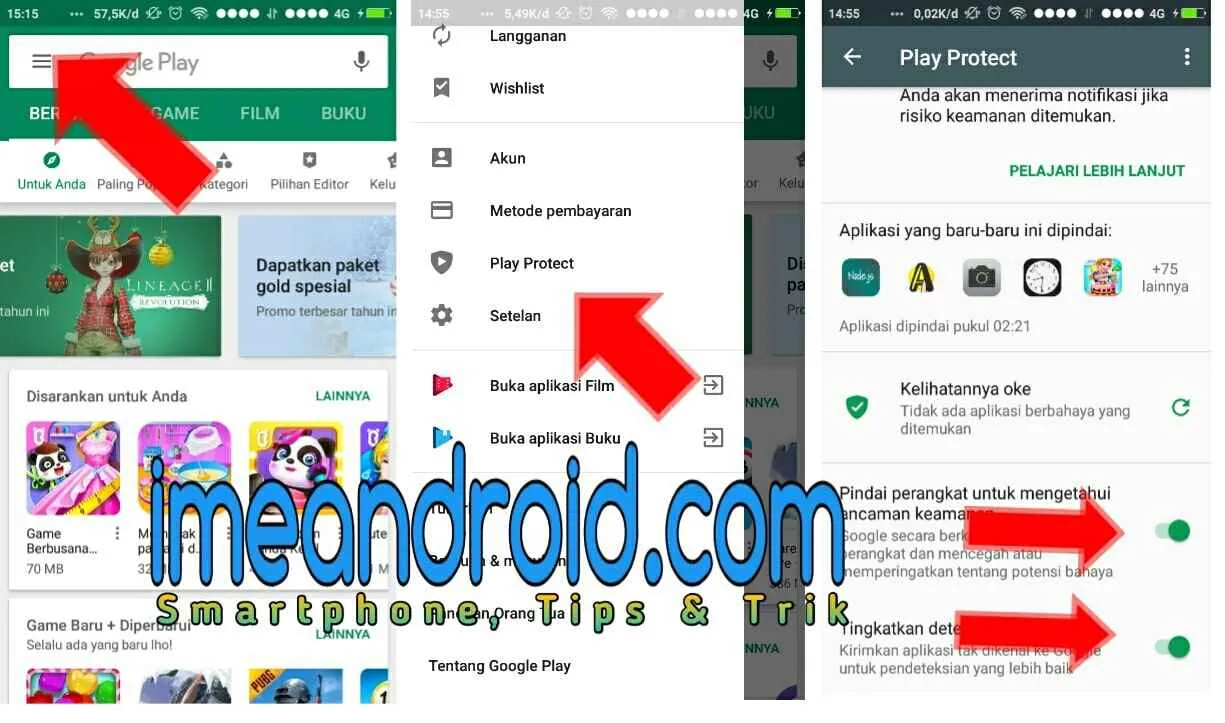
Iklan pop-up memang menyebalkan, tapi bukan berarti kita harus menyerah begitu saja. Dengan memanfaatkan pengaturan perangkat, aplikasi pembersih iklan, dan langkah-langkah pencegahan, kita bisa menciptakan pengalaman Android yang lebih nyaman dan produktif. Ingatlah untuk selalu berhati-hati dalam mengunduh aplikasi dan mengunjungi situs web, karena itulah kunci utama untuk mencegah munculnya iklan pop-up yang tak diinginkan. Selamat menikmati Android yang lebih bersih dan bebas gangguan!


What's Your Reaction?
-
0
 Like
Like -
0
 Dislike
Dislike -
0
 Funny
Funny -
0
 Angry
Angry -
0
 Sad
Sad -
0
 Wow
Wow








